Usuń reklamy DesktopNews (Instrukcj usuwania)
Instrukcja usuwania reklam DesktopNews
Czym jest Reklamy DesktopNews?
DesktopNews jest aplikacją, która powinna informować ludzi o najnowszych wiadomościach. W nawiązaniu do tego co mówia jej autorzy przegladarka powinna pokazywac najnowsze wiadomosci z kanałów takich jak CNBC, CNN, BBC, World, News.com oraz News UK. Z tego powodu instalacja oprogramowania DesktopNews Gadget moze brzmiec jak swietny pomysl. Jednakze zanim to zrobisz chcielibysmy przedstawic ci blizej temat tej aplikacji.
Co powinieneś wiedzieć na temat DesktopNews?
1. DesktopNewsjest darmowym addonem do systemu Windows, którego mozesz pobrac ze swojej oficjalnej strony i uruchomic go razem z Google Chrome, Mozilla Firefox a nawet Internet Explorer a takze przegladarka Safari. Niestety, ale nasi eksperci do spraw bezpieczenstwa ostrzegaja ze DesktopNews jest oprogramowaniem adware i dodatkowo promuje roznego rodzaju inne programy. Oznacza to ze ludzie ktorzy nawet nie odwiedzili oficjalnej strony oprogramowania moga je zainstalowac. Program moze przeniknac do ich komputerow poprzez inny rodzaj oprogramowania freeware, tak wiec powinienes ostroznie monitorowac proces instalacji oprogramowania.
2. Tego typu aplikacja jest wspierana przez reklamy. Nasi analitycy oprogramowania ostrzegaja przed tym ze aplikacje moga zasypywac uzytkownika zlosliwymi reklamami i korzystajac ze skryptu ActionScript3 moga pokazywac reklamy pochodzace od obcych podmiotow. Dlatego tez nie ma znaczenia jak czy przez przypadek czy swiadomie zainstalowales ten dodatek to oprogramowanie DesktopNews zapewne zarzuci cie duza iloscia reklam, kuponow, kodow promocyjnych i innych rzeczy. Najczesciej tego typu reklamy sa wyswietlane jako reklamy pop-up, banery reklamowe, reklamy w tekstach i inne formy. Nie ma watpliwosci ze moze to przeszkadzac w przegladaniu internetu na twoim komputerze.
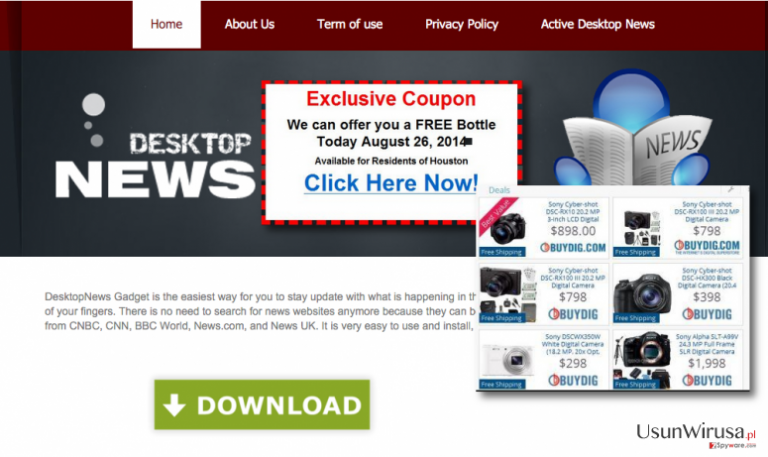
3. Denerwujące “Ads by DesktopNews.” Mimo tego ze niekoniecznie moze sie to stac to mozesz doswiadczac przekierowan na roznego rodzaju strony. Nasze badania oprogramowania malware pokazuja ze tego typu programy jak DesktopNews moga byc zangazowane w dystrybucje oprogramowania malware lub tez potencjalnie niechcianych programow. Denerwujace reklamy moga informowac cie o brakujacych aktualizacjach, darmowych skanach systemu, bledach w systemie a takze roznego rodzaju zdalnej pomocy. Reklamy wspierane przez DesktopNews powinny byc dla ciebie podejrzane, nie wolno ci ich klikac. Zamiast tego lepiej pobrac na swoj komputer oprogramowanie FortectIntego i przeprowadzic pelny skan systemu celem usuniecia programowania DesktopNews adware.
4. Nieautorywane uzycie oprogramowania cookies. DesktopNews korzysta z oprogramowania cookies, ktore instaluje razem ze soba w tym samym czasie. Z teog powodu mozesz pozwolic tej apliacji na skanowanie systemu, sprawdzanie jakiego rodzaju strony przegladasz, jaki jest twoj adres IP, geolokalizacja twojego komputera, adres email i tym podobne. Dlatego tez jezeli nie chcesz zeby tego typu program zbieral o tobie informacje to usun go tak szybko jak to tylko mozliwe.
W jaki sposób mogę unikać oprogramowania DesktopNews?
Jak juz wspomnielismy, DesktopNews jest promowany korzystajac z oprogramowania bundling. Dlatego tez jezeli chcesz chronic siebie i swoja prywatnosc to upewnic sie ze sprawdzasz wszystkie programy freeware celem niedopuszczenia do instalacji nowego oprogramowania. Mimo tego ze mogles pobrac oprogramowanie ze stron takich jak Cnet, Softonic, Soft32, Download i tym podobne to zawsze korzystaj z opcji instalacji zaawansowanej czy tez instalacji uzytkownika i powoli sprawdzaj wszystkie dodatki. Jezeli znajdziesz oferte instalacji DesktopNews Gadget lub tez innego nieznanego sobie dodatku, toolbaru, pluginu czy tez rozszerzenia to odznacz go w procesie instalacji a nie klikaj tylko przycisku zakoncz. Idac ta droga z pewnoscia uda ci sie zablokowac potencjalnie niechciane oprogramowanie na twoim komputerze.
W jaki sposób mogę naprawić mój komputer?
DesktopNews wraz ze swoimi przekierowaniami moze zostac wykluczony z dzialania tylko wtedy jezeli zdecydujesz sien a usuniecie go z twojego komputera. Nasi eksperci od oprogramowania malware przygotowali instrukcje jak krok po kroku usunac ten program z przegladarek Chrome, Firefox jak i Internet Explorer a nawet Safari. Wysoce polecamy ci zainstalowanie sprawdzonego oprogramowania antymalware i usuniecie tego typu oprogramowania samodzielnie. Idac ta droga wszystkie komponenty tego typu aplikacji zostana usuniete i wszystkie niechciane aplikacje znikna z twojego komputera. Badz madry i usun tego typu oprogramowanie jak DesktopNews juz teraz.
Możesz usunąć szkody spowodowane przez wirusa za pomocą FortectIntego. SpyHunter 5Combo Cleaner i Malwarebytes są zalecane do wykrywania potencjalnie niechcianych programów i wirusów wraz ze wszystkimi związanymi z nimi plikami i wpisami do rejestru.
Instrukcja ręcznego usuwania reklam DesktopNews
Odinstaluj z systemu Windows
Aby usunąć Reklamy DesktopNews z komputerów z systemem Windows 10/8, wykonaj te kroki:
- Wpisz Panel sterowania w pole wyszukiwania Windows i wciśnij Enter lub kliknij na wynik wyszukiwania.
- W sekcji Programy wybierz Odinstaluj program.

- Znajdź na liście wpisy powiązane z Reklamy DesktopNews (lub dowolny inny niedawno zainstalowany podejrzany program).
- Kliknij prawym przyciskiem myszy na aplikację i wybierz Odinstaluj.
- Jeśli pojawi się Kontrola konta użytkownika, kliknij Tak.
- Poczekaj na ukończenie procesu dezinstalacji i kliknij OK.

Jeśli jesteś użytkownikiem Windows 7/XP, postępuj zgodnie z następującymi instrukcjami:
- Kliknij Start > Panel sterowania zlokalizowany w prawym oknie (jeśli jesteś użytkownikiem Windows XP, kliknij na Dodaj/Usuń programy).
- W Panelu sterowania wybierz Programy > Odinstaluj program.

- Wybierz niechcianą aplikację klikając na nią raz.
- Kliknij Odinstaluj/Zmień na górze.
- W oknie potwierdzenia wybierz Tak.
- Kliknij OK kiedy proces usuwania zostanie zakończony.
Usuń DesktopNews z systemu Mac OS X
-
Jeżeli korzystasz z OS X, kliknij przycisk Go na samej górze strony i wybierz Applications.

-
Poczekaj aż zobaczusz folder Applications i poszukaj w nimDesktopNews czy też innych podejrzanych pogramów, króre mogą się w nim znajdować. Teraz kliknij prawym przyciskiem myszy na każdym z tych wyników i wybierz Move to Trash.

Zresetuj MS Edge/Chromium Edge
Usuń niechciane rozszerzenia z MS Edge:
- Wybierz Menu (trzy poziome kropki w prawym górnym rogu okna przeglądarki i wybierz Rozszerzenia.
- Wybierz z listy rozszerzenie i kliknij na ikonę koła zębatego.
- Kliknij Odinstaluj na dole.

Wyczyść pliki cookie i inne dane przeglądania:
- Kliknij na Menu (trzy poziome kropki w prawym górnym rogu okna przeglądarki) i wybierz Prywatność i bezpieczeństwo.
- Pod Wyczyść dane przeglądania wybierz Wybierz elementy do wyczyszczenia.
- Zaznacz wszystko (oprócz haseł, chociaż możesz chcieć uwzględnić licencje na multimedia w stosownych przypadkach) i kliknij Wyczyść.

Przywróć ustawienia nowej karty i strony głównej:
- Kliknij na ikonę menu i wybierz Ustawienia.
- Następnie znajdź sekcję Uruchamianie.
- Kliknij Wyłącz, jeśli znalazłeś jakąkolwiek podejrzaną domenę.
Zresetuj MS Edge, jeśli powyższe kroki nie zadziałały:
- Wciśnij Ctrl + Shift + Esc, żeby otworzyć Menedżera zadań.
- Kliknij na strzałkę Więcej szczegółów u dołu okna.
- Wybierz kartę Szczegóły.
- Teraz przewiń w dół i zlokalizuj wszystkie wpisy zawierające Microsoft Edge w nazwie. Kliknij na każdy z nich prawym przyciskiem myszy i wybierz Zakończ zadanie, by zatrzymać działanie MS Edge.

Jeżeli to rozwiązanie ci nie pomogło, możesz musieć skorzystać z zaawansowanej metody resetowania Edge. Pamiętaj, że zanim przejdziesz dalej, musisz wykonać kopię zapasową swoich danych.
- Znajdź na swoim komputerze następujący folder: C:\\Users\\%username%\\AppData\\Local\\Packages\\Microsoft.MicrosoftEdge_8wekyb3d8bbwe.
- Wciśnij Ctrl + A na klawiaturze, by zaznaczyć wszystkie foldery.
- Kliknij na nie prawym przyciskiem myszy i wybierz Usuń.

- Teraz kliknij prawym przyciskiem myszy na przycisk Start i wybierz Windows PowerShell (Administrator).
- Kiedy otworzy się nowe okno, skopiuj i wklej następujące polecenie, a następnie wciśnij Enter:
Get-AppXPackage -AllUsers -Name Microsoft.MicrosoftEdge | Foreach {Add-AppxPackage -DisableDevelopmentMode -Register “$($_.InstallLocation)\\AppXManifest.xml” -Verbose

Instrukcje dla Edge opartej na Chromium
Usuń rozszerzenia z MS Edge (Chromium):
- Otwórz Edge i kliknij Ustawienia > Rozszerzenia.
- Usuń niechciane rozszerzenia klikając Usuń.

Wyczyść pamięć podręczną i dane witryn:
- Kliknij na Menu i idź do Ustawień.
- Wybierz Prywatność i usługi.
- Pod Wyczyść dane przeglądania wybierz Wybierz elementy do wyczyszczenia.
- Pod Zakres czasu wybierz Wszystko.
- Wybierz Wyczyść teraz.

Zresetuj MS Edge opartą na Chromium:
- Kliknij na Menu i wybierz Ustawienia.
- Z lewej strony wybierz Zresetuj ustawienia.
- Wybierz Przywróć ustawienia do wartości domyślnych.
- Potwierdź za pomocą Resetuj.

Zresetuj Mozillę Firefox
Usuń niebezpieczne rozszerzenia:
- Otwórz przeglądarkę Mozilla Firefox i kliknij na Menu (trzy poziome linie w prawym górnym rogu okna).
- Wybierz Dodatki.
- W tym miejscu wybierz wtyczki, które są powiązane z Reklamy DesktopNews i kliknij Usuń.

Zresetuj stronę główną:
- Kliknij na trzy poziome linie w prawym górnym rogu, by otworzyć menu.
- Wybierz Opcje.
- W opcjach Strona startowa wpisz preferowaną przez siebie stronę, która otworzy się za każdym razem, gdy na nowo otworzysz Mozillę Firefox.
Wyczyść pliki cookie i dane stron:
- Kliknij Menu i wybierz Opcje.
- Przejdź do sekcji Prywatność i bezpieczeństwo.
- Przewiń w dół, by znaleźć Ciasteczka i dane stron.
- Kliknij na Wyczyść dane…
- Wybierz Ciasteczka i dane stron oraz Zapisane treści stron i wciśnij Wyczyść.

Zresetuj Mozillę Firefox
Jeżeli nie usunięto Reklamy DesktopNews po wykonaniu powyższych instrukcji, zresetuj Mozillę Firefox:
- Otwórz przeglądarkę Mozilla Firefox i kliknij Menu.
- Przejdź do Pomoc i wybierz Informacje dla pomocy technicznej.

- W sekcji Dostrój program Firefox, kliknij na Odśwież Firefox…
- Kiedy pojawi się wyskakujące okienko, potwierdź działanie wciskając Odśwież Firefox – powinno to zakończyć usuwanie Reklamy DesktopNews.

Zresetuj Google Chrome
Usuń złośliwe rozszerzenia z Google Chrome:
- Otwórz Google Chrome, kliknij na Menu (trzy pionowe kropki w prawym górnym rogu) i wybierz Więcej narzędzi > Rozszerzenia.
- W nowo otwartym oknie zobaczysz zainstalowane rozszerzenia. Odinstaluj wszystkie podejrzane wtyczki klikając Usuń.

Wyczyść pamięć podręczną i dane witryn w Chrome:
- Kliknij na Menu i wybierz Ustawienia.
- W sekcji Prywatność i bezpieczeństwo wybierz Wyczyść dane przeglądania.
- Wybierz Historia przeglądania, Pliki cookie i inne dane witryn oraz Obrazy i pliki zapisane w pamięci podręcznej.
- Kliknij Wyczyść dane.

Zmień swoją stronę główną:
- Kliknij menu i wybierz Ustawienia.
- Poszukaj podejrzanych stron w sekcji Po uruchomieniu.
- Kliknij Otwórz konkretną stronę lub zestaw stron i kliknij na trzy kropki, by znaleźć opcję Usuń.
Zresetuj Google Chrome:
Jeśli poprzednie metody ci nie pomogły, to zresetuj Google Chrome, by wyeliminować wszystkie komponenty:
- Kliknij Menu i wybierz Ustawienia.
- Przewiń sekcję Ustawienia i kliknij Zaawansowane.
- Przewiń w dół i zlokalizuj sekcję Resetowanie komputera i czyszczenie danych.
- Teraz kliknij Przywróć ustawienia do wartości domyślnych.
- Potwierdź za pomocą Resetuj ustawienia, by ukończyć usuwanie.

Zresetuj Safari
Usuń niechciane rozszerzenia z Safari:
- Kliknij Safari > Preferencje…
- W nowym oknie wybierz Rozszerzenia.
- Wybierz niechciane rozszerzenie powiązane z Reklamy DesktopNews i wybierz Odinstaluj.

Wyczyść pliki cookie i inne dane witryn w Safari:
- Kliknij Safari > Wymaż historię…
- Z rozwijanego menu pod Wymaż, wybierz cała historia.
- Potwierdź za pomocą Wymaż historię.

Zresetuj Safari, jeśli powyższe kroki nie pomogły:
- Kliknij Safari > Preferencje…
- Przejdź do karty Zaawansowane.
- Zaznacz Pokazuj menu Programowanie na pasku menu.
- Kliknij Programowanie na pasku menu i wybierz Wyczyść pamięć podręczną.

Po odnstalowaniu tego potencjalnie niechcianego programy i naprawieniu swoich przeglądarek polecamy ci przeskanowanie swojego komputera sprawdzonym oprogramowaniem antywirusowym. Z pewnoscia pomoże ci to pozbyć się DesktopNews i jego wpisów w rejestrze, program dodatkowo będzie w stanie rozpoznać powiązane pasożyty i inne infekcje malware na twoim kompterze. Aby tak się stało polecamy skorzystanie z wysoko ocenianego przez nas programu zdolnego do usuwania oprogramowania malware: FortectIntego, SpyHunter 5Combo Cleaner lub Malwarebytes.
Polecane dla ciebie:
Nie pozwól, by rząd cię szpiegował
Rząd ma wiele problemów w związku ze śledzeniem danych użytkowników i szpiegowaniem obywateli, więc powinieneś mieć to na uwadze i dowiedzieć się więcej na temat podejrzanych praktyk gromadzenia informacji. Uniknij niechcianego śledzenia lub szpiegowania cię przez rząd, stając się całkowicie anonimowym w Internecie.
Możesz wybrać różne lokalizacje, gdy jesteś online i uzyskać dostęp do dowolnych materiałów bez szczególnych ograniczeń dotyczących treści. Korzystając z Private Internet Access VPN, możesz z łatwością cieszyć się połączeniem internetowym bez żadnego ryzyka bycia zhakowanym.
Kontroluj informacje, do których dostęp może uzyskać rząd i dowolna inna niepożądana strona i surfuj po Internecie unikając bycia szpiegowanym. Nawet jeśli nie bierzesz udziału w nielegalnych działaniach lub gdy ufasz swojej selekcji usług i platform, zachowaj podejrzliwość dla swojego własnego bezpieczeństwa i podejmij środki ostrożności, korzystając z usługi VPN.
Kopie zapasowe plików do późniejszego wykorzystania w przypadku ataku malware
Problemy z oprogramowaniem spowodowane przez malware lub bezpośrednia utrata danych w wyniku ich zaszyfrowania może prowadzić do problemów z twoim urządzeniem lub do jego trwałego uszkodzenia. Kiedy posiadasz odpowiednie, aktualne kopie zapasowe, możesz z łatwością odzyskać dane po takim incydencie i wrócić do pracy.
Bardzo ważne jest, aby aktualizować kopie zapasowe po wszelkich zmianach na urządzeniu, byś mógł powrócić do tego nad czym aktualnie pracowałeś, gdy malware wprowadziło jakieś zmiany lub gdy problemy z urządzeniem spowodowały uszkodzenie danych lub wpłynęły negatywnie na wydajność.
Posiadając poprzednią wersję każdego ważnego dokumentu lub projektu, możesz oszczędzić sobie frustracji i załamania. Jest to przydatne, gdy niespodziewanie pojawi się malware. W celu przywrócenia systemu, skorzystaj z Data Recovery Pro.


